เป็นอย่างไรบ้างฉันติดอยู่ระหว่างไฟล์และโฟลเดอร์ที่พยายามสั่งซื้อเล็กน้อยโดยสรุป: เป็นงานที่เป็นไปไม่ได้สำหรับฉัน. แต่ทั้งหมดจะไม่หายไปตัวจัดการไฟล์ทำทุกอย่างเพื่อเราแล้วปัญหาเดียวที่ฉันมีก็เหมือนกับการใช้หน่วยความจำเสมออย่างที่ฉันพูดลิ้นชัก การพึ่งพาน้อยลงยิ่งดี.
เมื่อเร็ว ๆ นี้พวกเขากลายเป็นแฟชั่น ตัวจัดการไฟล์ธรรมดาและเรียบง่ายมันไม่เคยมากเกินไปที่จะมี ทางเลือก เป็นแบบดั้งเดิม หอยโข่งและปลาโลมาและจะดีกว่าถ้าคุณเป็นทางเลือกอื่นที่ไม่มากหรือน้อยไปกว่าสาธารณูปโภคขนาดเล็กสำหรับเทอร์มินัล บางทีพวกเราทุกคนในปัจจุบันอาจจะรู้วิธีแก้ปัญหาเช่น Ranger, Vimfm, the ผู้บัญชาการพระอาทิตย์ขึ้น ระบบปฏิบัติการ Emacs (หรือมันคือโปรแกรมแก้ไขข้อความ?) หรือแม้แต่ผู้บัญชาการเที่ยงคืนที่เป็นสัญลักษณ์ แต่วันนี้ผมจะมาพูดถึง fdโคลนโปรแกรมจัดการไฟล์เริ่มต้นของฉัน
และทำไมต้องพูดถึงแม้ว่าคู่มือและวิธีใช้จะไม่ชัดเจนนัก แต่ก็เถอะ การใช้และการปฏิบัติ ฉันได้นำฟังก์ชันการทำงานบางอย่างที่ไม่ได้เขียนไว้ที่นั่นออกไป และถ้าเราพูดถึงเอกสาร มันค่อนข้างน้อย (และปิดท้ายด้วยภาษาญี่ปุ่น) นั่นคือเหตุผลที่ฉันได้รับการสนับสนุน แบ่งปันสิ่งที่ฉันได้เรียนรู้จากเขา ตามความเป็นจริงมันมีน้ำหนักมากกว่า 500kb ที่ติดตั้งไปแล้วเล็กน้อย
ประวัติเล็กน้อย
fdโคลน เป็นตัวจัดการไฟล์ที่มีประสิทธิภาพและมีขนาดเล็กเนื่องจากชื่อมีความหมายว่าไฟล์ โคลนฟรี FDตัวจัดการไฟล์ที่เขียนโดย อัตสึชิไอดี สำหรับ DOS เป็นที่นิยมอย่างมากในญี่ปุ่น ชื่อนี้มาจากวลี "File & Directory" (ไฟล์และไดเร็กทอรี) และได้รับการพัฒนาตั้งแต่ปีพ 1995. หากซอฟต์แวร์มีวงจรชีวิตที่ยาวนานเช่นนี้ สำหรับบางสิ่งบางอย่างต้องเป็น.
การติดตั้ง
ก่อนที่ฉันจะลืมวิธีการติดตั้ง FDclone เป็นที่รู้จักกันทั้งหมด โดยปกติ ในที่เก็บ ของการแจกจ่ายที่คุณชื่นชอบด้วยชื่อ«fdโคลน«ในกรณีของ Ubuntu / Debian และอนุพันธ์จะติดตั้งผ่าน APT
apt-get install fdclone
หากต้องการเรียกใช้เพียงแค่เปิดเทอร์มินัลแล้วพิมพ์ fd.
ในทางปฏิบัติ
ลักษณะของมันจะคล้ายกับผู้จัดการประเภทข้อความนั่นคือก รายการไฟล์ของเรา ตามไดเร็กทอรีปัจจุบัน«ปุ่ม»บางปุ่มที่มีการดำเนินการทั่วไปที่ด้านล่าง ลงไปอีกหน่อยคือ แถบสถานะซึ่งแสดงคำอธิบายสั้น ๆ ของรายการที่เลือกเช่นเจ้าของสิทธิ์ชื่อเต็มวันที่สร้างและน้ำหนักรวม
อินเทอร์เฟซสะอาดจัดการงานพื้นฐานทั้งหมดผ่าน แป้นพิมพ์ลัดที่ใช้มากที่สุด ได้แก่ :
↑: ขึ้น
↓: ลง
◂: ซ้าย
▸: ถูกต้อง
1: แสดงไฟล์ในคอลัมน์
2: แสดงไฟล์ในสองคอลัมน์
3: แสดงไฟล์ในสามคอลัมน์
5: แสดงไฟล์ในห้าคอลัมน์
TAB: เลือกไฟล์
Space: เลือกไฟล์และเลื่อนลง
Ctrl + Esp: เลือกและย้ายบนเพจ
Home / +: เลือกทั้งหมด
Backspace: ย้อนกลับ
\: ย้ายไปที่ไดเรกทอรีราก
l: ไปที่เปลี่ยนไดเรกทอรีปัจจุบัน
x: เรียกใช้ไฟล์ไบนารี
c: คัดลอก
d: ลบ
r: เปลี่ยนชื่อไฟล์
f: ค้นหาไฟล์
t: แสดงแผนผังโฟลเดอร์
e: แก้ไขโดยใช้โปรแกรมแก้ไขที่กำหนด
u: คลายซิปโดยใช้ตัวคลายบีบอัด FD
a: เปลี่ยนคุณสมบัติของไฟล์
i: ข้อมูลฮาร์ดไดรฟ์ปัจจุบันพื้นที่ว่างน้ำหนักรวม ฯลฯ
m: ย้ายไฟล์หรือไดเร็กทอรี
D: ลบไดเร็กทอรี
p: บีบอัดไฟล์หรือหลายไฟล์โดยใช้คอมเพรสเซอร์ FD
k: สร้างไดเร็กทอรี
h: แสดงพื้นที่ขนาดเล็กเพื่อดำเนินการคำสั่ง
F: ค้นหาซ้ำ
/: «แท็บ»ใหม่แบ่งหน้าจอออกเป็นสองส่วน
W / N: เปลี่ยนขนาดของ "แท็บ" ปัจจุบัน
K: ปิด«แท็บ»
^: เปลี่ยน "แท็บ"
E: เปิดแผงการตั้งค่า
Enter: เรียกตัวเรียกใช้งานที่ระบุในไฟล์. fd2rc
?: เปิดความช่วยเหลือ
สิ่งเหล่านี้สามารถปรับแต่งได้อย่างเต็มที่และเราสามารถเปลี่ยนได้ในแท็บ แป้นพิมพ์ลัด ของแผง การตั้งค่า โดย FD.
แผงการตั้งค่า
ในการเข้าถึงเพียงกด Eแผงค่ากำหนดไม่ได้เป็นอะไรมากไปกว่าเครื่องมือ "กราฟิก" ที่ช่วยให้เราจัดการกับไฟล์คอนฟิกูเรชัน. fd2rc ได้ง่ายขึ้น
ซึ่งแบ่งออกเป็น 7 แท็บที่มีหน้าที่แตกต่างกัน:
ตัวแปร
ตามความหมายของชื่อแท็บนี้จะจัดการกับลักษณะที่ปรากฏและฟังก์ชันอื่น ๆ ที่ไม่ได้เปิดใช้งานตามค่าเริ่มต้น ใน FD. ที่นี่ภาษาเปลี่ยนเป็น«ภาษา«ฉันเปลี่ยนเป็นภาษาอังกฤษแล้วเนื่องจากแม้จะมีการสนับสนุน UTF-8 มันจะทำเพื่อแสดงตัวอักษรคันจิของญี่ปุ่นและแสดงข้อความในภาษานั้นเท่านั้น
ภาษาอังกฤษ SJIS EUC 7 บิต-JIS 8 บิต-JIS ISO-2022-JP UTF-8
ฉันยังเปลี่ยนไฟล์ ใส่รหัสk และ y fnamekcode โดย UTF8 ฉันต้องการเก็บไฟล์ที่ซ่อนไว้ในโหมดแสดงผลจากนั้นเปลี่ยนเป็น dotfile: มองไม่เห็นคุณสามารถซ่อนหรือแสดงไฟล์ได้โดยกด H.
ไม่ชอบสีเริ่มต้นหรือเปลี่ยนสี ansipaletteเปิดใช้งานก่อนใน แอนซิคัลเลอร์ตัวเลือกที่ถูกต้อง
ใน ประเภทประเภท คุณต้องเปลี่ยนวิธีจัดเรียงไฟล์ไม่ว่าจะตามชื่อประเภทวันที่สร้างหรือขนาด ฉันสั่งให้พวกเขาโดยใช้ชื่อเปลี่ยนเป็น fileName (ขึ้น). Autoupdate ใช้เพื่อกำหนดเวลา (เป็นวินาที) ที่คุณต้องการผ่านไปเพื่อให้ FD อัปเดตไดเร็กทอรีปัจจุบันฉันได้ทิ้งไว้ที่ 0
กับ ข้อมูลขนาด แสดงจำนวนไฟล์ทั้งหมดและน้ำหนักบนฮาร์ดไดรฟ์ปัจจุบันตลอดจนพื้นที่ว่างทั้งหมดและแสดงเป็นกิโลไบต์. คลิกที่ถูกต้องหากคุณต้องการเปิดใช้งานมันจะแสดงอยู่ใต้แถบชื่อเรื่อง
En ชื่อไฟล์มิน จะได้รับการแก้ไขเพื่อเปลี่ยนไฟล์ ขนาดตัวอักษร ใช้เพื่อแสดงชื่อของไฟล์ที่เลือกฉันมีมันใน 20
คุณอาจต้องการเปลี่ยนโปรแกรมแก้ไขข้อความเริ่มต้นใน บรรณาธิการ นี่คือการแก้ไข คุณสามารถใช้โปรแกรมแก้ไขข้อความในโหมดข้อความหรือใช้กราฟิกเช่น Leafpad สำหรับสิ่งนี้จะเรียกใช้เป็นไฟล์ กระบวนการอิสระ จาก FD ถูกเรียกเช่นนี้:
(leafpad %C &> /dev/null &)
กำลังเปลี่ยน "Leafpad»ตามชื่อโปรแกรมแก้ไขกราฟิกของคุณ
และในที่สุดก็, คุณพลาดแถบความคืบหน้า ขณะคัดลอกหรือย้ายไฟล์ FD มีในตัวเลือก Progressbar ถูกต้อง แม้ว่ามันจะไม่ฉูดฉาดเท่ากราฟิกคู่กัน แต่ก็ทำงานได้ดี
แป้นพิมพ์ลัด
แท็บนี้ตรงกับทางลัดที่คุณสามารถทำได้ แก้ไขค่าเริ่มต้นและกำหนดฟังก์ชันอื่น ๆ ให้. ทั้งหมดมีรายชื่ออยู่ในคู่มือดังนั้นโปรดตรวจสอบ
ในขณะนี้ฉันต้องการเพิ่มใหม่มา รายการใหม่ และ FD จะขอให้เรากดปุ่มเพื่อกำหนดฟังก์ชั่นใหม่ฉันใช้ g เนื่องจากฉันไม่สนใจในฟังก์ชั่นอื่น ๆ ที่ฉันได้ไปโดยตรง ผู้ใช้กำหนดและฉันได้เขียนสิ่งนี้:
(gimp %C &> /dev/null &)
ซึ่งจะเปิดไฟล์ที่เลือกใน Gimp โดยกด«g«. ฉันได้เปลี่ยนคีย์เพื่อสลับระหว่างแท็บต่างๆเพื่อ«n«ซึ่งฉันได้กำหนดตัวแปร NEXT_WINDOW
แผนที่แป้นพิมพ์
ปุ่มฟังก์ชันเช่น F1, F2, F4, Enter, Backspace, Delete และอื่น ๆ จะเปลี่ยนไปที่นี่ คุณยังสามารถเปลี่ยนลูกศรทิศทางซึ่งอาจเป็นของที่มีชื่อเสียง เอชเจเคแอล ในรูปแบบของ คลานดันเจี้ยน. ฉันได้ทิ้งพวกเขาอย่างที่เป็นอยู่
ตัวเรียกใช้งาน
ส่วนที่ฉันชอบที่สุดในกระบวนการตั้งค่านี้ไม่ต้องสงสัยเลย เหยือกไม่มีอะไรอื่นนอกจาก แอพพลิเคชั่นที่เกี่ยวข้องกับไฟล์ของเราขึ้นอยู่กับนามสกุล
ตัวอย่างเช่นไฟล์ที่มีนามสกุล txt จะเปิดขึ้นใน Leafpad, png ใน Mirage, วิดีโอใน mp4 ใน Mplayer เป็นต้น ด้วยเหตุนี้เราจึงมีงานที่ต้องทำดังนั้นเราจึงไปที่รายการใหม่และเพิ่มรายการที่เหมาะสมที่สุด FD จะขอนามสกุลไฟล์และลำดับที่จะดำเนินการเมื่อเข้าสู่
ในตัวอย่างนี้ใช้รูปแบบภาพ
.png (มิราจ% C &> / dev / null &)
.gif (มิราจ% C &> / dev / null &)
.xcf (gimp% C &> / dev / null &)
.jpg (มิราจ% C &> / dev / null &)
.jpeg (มิราจ% C &> / dev / null &)
.svg (มิราจ% C &> / dev / null &)
.xpm (มิราจ% C &> / dev / null &)
.JPG (มิราจ% C &> / dev / null &)
สิ่งนี้ทำให้ภาพเปิดด้วย Mirage และไฟล์. xcf ใน Gimp บางทีตอนนี้คุณต้องการเชื่อมโยงเอกสารกับชุดสำนักงานวิดีโอโปรดหรือโครงการงานของคุณใช้เวลาของคุณ
FD คอมเพรสเซอร์ / ตัวคลายการบีบอัด
FD Compressor และ Decompressor เป็นอีกหนึ่งเครื่องมือที่ทำให้ฉันใช้มัน มันขึ้นอยู่กับยูทิลิตี้อื่น ๆ เช่น Zip, Bzip, Bzip2 และอื่น ๆ ดังนั้นเราจึงต้องติดตั้ง นอกจากนี้ยังช่วยให้เราสามารถนำทางภายในไฟล์บีบอัดของเรารวมทั้งบีบอัดและคลายการบีบอัด
ในการใช้ตัวคลายการบีบอัดคุณจะต้องเลือกไฟล์ที่ต้องการเท่านั้นกด u และเขียนที่อยู่ที่ต้องการที่เราต้องการวางไฟล์ ในการบีบอัดคุณจะต้องเลือกไฟล์และโฟลเดอร์ของเราล่วงหน้าเท่านั้น
และกด pเราเขียนชื่อของไฟล์และนามสกุลเมื่อเราให้คำแนะนำเราจะรอให้มันบีบอัดจนเสร็จ และนั่นก็ไม่ใช่เรื่องยุ่งยาก
ใน NewEntry คุณสามารถกำหนดประเภทของรูปแบบการจัดเก็บได้มากขึ้นฉันได้เพิ่มไฟล์. 7z และ. emerald
.emerald tar cf -% T | gzip -c>% C gzip -cd% C | tar xf -% TA
.7z p7zip% C p7zip -d% C
โดยที่คำสั่งแรกสอดคล้องกับคำสั่งที่ใช้ในการบีบอัดและคำสั่งที่สองในการคลายการบีบอัด
ดิสก์ DOS
ส่วนนี้มีวัตถุประสงค์เพื่อกำหนดตำแหน่งของ ฟล็อปปี้ดิสก์ไดรฟ์และแน่นอนถ้ามี เนื่องจากฉันไม่มีมันฉันจึงปล่อยมันไว้ตามที่เป็นอยู่
ประหยัด
ที่นี่เราเก็บ การเปลี่ยนแปลงที่เกิดขึ้น ในไฟล์. fd2rc และเรามีหลายตัวเลือก:
ยกเลิก / ยกเลิก: ละเว้นการเปลี่ยนแปลงที่ทำและเรียกคืนการตั้งค่าก่อนหน้านี้
ล้าง / ทำความสะอาด: ส่งคืนการเปลี่ยนแปลงทั้งหมดที่เกิดขึ้นในวันที่และส่งคืนกลับเป็นค่าเริ่มต้น
โหลด / โหลด: โหลดการตั้งค่าจากไฟล์. f2drc ที่มีอยู่
บันทึก / บันทึก: บันทึกการเปลี่ยนแปลงที่ทำกับไฟล์ปัจจุบัน
เขียนทับ / เขียนทับ: เขียนทับการเปลี่ยนแปลงไฟล์ที่มีอยู่
ไม่ว่าเราจะบันทึกไว้ FD จะถามเราว่าต้องการอัปเดตตัวแปรใดและเมื่อเสร็จสิ้นการเปลี่ยนแปลงจะพร้อมใช้งาน
ไฟล์. fd2rc
เป็นไฟล์คอนฟิกูเรชันทั่วไปและแสดงการเปลี่ยนแปลงที่เกิดขึ้นกับพาเนล Preferences หลังจากเสร็จสิ้นการกำหนดค่าเหล่านี้แล้วไฟล์ปัจจุบันควรมีลักษณะเหมือนของฉันคุณอาจต้องการเพิ่มหรือปรับปรุงฟังก์ชันบางอย่าง:
# configurations by customizer
# เชลล์นิยามตัวแปร
DISPLAYMODE = 7
ADJTTY = 1
ANSICOLOR = 1
TMPDIR = / home / maxwell
TMPUMASK = 077
LANGUAGE = C
INPUTKCODE = es_MX.UTF-8
FNAMEKCODE = es_MX.UTF-8
SHELL = / bin / ทุบตี
# คำจำกัดความของตัวเรียกใช้งาน
เปิด. zip "unzip -lqq" -f "% s% m-% d-% y% t% * f"
เปิดตัว. Z "zcat% C |"
เปิดตัว. gz "gzip -cd% C |"
เปิด. bz2 "bzip2 -cd% C |"
เปิดตัว. deb « ar p% C data.tar.gz | gzip -dc | tar tvf - » -f «% a% u /% g% s% y-% m-% d% t% f »
เปิดตัว. rpm "rpm2cpio% C | cpio -tv" -f "% a% x% u% g% s% m% d% y% f"
# คำจำกัดความของตัวเรียกใช้งาน
เปิดตัว. png "(mirage% C &> / dev / null &)"
เปิดตัว. gif "(mirage% C &> / dev / null &)"
เปิดตัว. jpg "(mirage% C &> / dev / null &)"
เปิดตัว. jpeg "(mirage% C &> / dev / null &)"
เปิดตัว. svg "(mirage% C &> / dev / null &)"
เปิดตัว. xpm "(mirage% C &> / dev / null &)"
เปิด. JPG "(mirage% C &> / dev / null &)"
# คำจำกัดความของตัวเรียกใช้งาน
เปิดตัว. flv "(vlc% C &> / dev / null &)"
เปิด. avi "(vlc% C &> / dev / null &)"
เปิด. av "(vlc% C &> / dev / null &)"
เปิด. AVI "(vlc% C &> / dev / null &)"
เปิด. mp4 "(vlc% C &> / dev / null &)"
เปิดตัว .mpg "(vlc% C &> / dev / null &)"
เปิดตัว. 3gp "(vlc% C &> / dev / null &)"
เปิด. MPG "(vlc% C &> / dev / null &)"
เปิดตัว. wmv "(vlc% C &> / dev / null &)"
เปิดตัว. mpeg "(vlc% C &> / dev / null &)"
เปิด. webm "(vlc% C &> / dev / null &)"
เปิด. rmvb "(vlc% C &> / dev / null &)"
เปิดตัว. WMV "(vlc% C &> / dev / null &)"
เปิดตัว. mov "(vlc% C &> / dev / null &)"
เปิด. part "(vlc% C &> / dev / null &)"
เปิดตัว. MOV "(vlc% C &> / dev / null &)"
เปิดตัว. mkv "(vlc% C &> / dev / null &)"
# คำจำกัดความของตัวเรียกใช้งาน
เปิด. abw "(abiword% C &> / dev / null &)"
# คำจำกัดความของ archiver
ที่เก็บถาวร. zip "zip -q% C% TA" "unzip -q% C% TA"
arch .deb "ชัดเจน; ข้อผิดพลาดของเสียงสะท้อน; เท็จ»« ar p% C data.tar.gz | gzip -dc | tar -xf -% TA »
arch .rpm «ชัดเจน; ข้อผิดพลาดของเสียงสะท้อน; เท็จ» "rpm2cpio% C | cpio -id% TA"
# การกำหนดค่าเพิ่มเติมโดยเครื่องมือปรับแต่ง
# เชลล์นิยามตัวแปร
PROGRESSBAR = 1
# คำจำกัดความของตัวเรียกใช้งาน
เปิดตัว. html "(midori% C &> / dev / null &)"
เปิดตัว. xcf "(gimp% C &> / dev / null &)"
เปิดตัว. txt "(leafpad% C &> / dev / null &)"
เปิดตัว. ธีม "(leafpad% C &> / dev / null &)"
# คำจำกัดความของตัวเรียกใช้งาน
เปิดตัว. pdf "(epdfview% C &> / dev / null &)"
# เชลล์นิยามตัวแปร
SORTTYPE = 201
# การกำหนดค่าเพิ่มเติมโดยเครื่องมือปรับแต่ง
# เชลล์นิยามตัวแปร
แก้ไข = » (แผ่นพับ% C &> / dev / null &) »
# การกำหนดค่าเพิ่มเติมโดยเครื่องมือปรับแต่ง
# คำจำกัดความการผูกคีย์
ผูก g "(gimp% C &> / dev / null &)"
# คำจำกัดความของตัวเรียกใช้งาน
เปิดตัว. gba "(mednafen% C &> / dev / null &)"
เปิดตัว. gb "(mednafen% C &> / dev / null &)"
เปิดตัว .nes "(mednafen% C &> / dev / null &)"
# การกำหนดค่าเพิ่มเติมโดยเครื่องมือปรับแต่ง
# เชลล์นิยามตัวแปร
MINFILENAME = 20
# การกำหนดค่าเพิ่มเติมโดยเครื่องมือปรับแต่ง
# คำจำกัดความของ archiver
arch .emerald "tar cf -% T | gzip -c>% C" "gzip -cd% C | tar xf -% TA"
# การกำหนดค่าเพิ่มเติมโดยเครื่องมือปรับแต่ง
# คำจำกัดความการผูกคีย์
ผูก n NEXT_WINDOW
และด้วยสิ่งนี้เราจะได้ตัวจัดการไฟล์ที่สมบูรณ์แบบและในกรณีของฉันสิ่งทดแทนที่สมบูรณ์แบบสำหรับ Thunar หรือ Tux Commanderสำหรับทรัพยากรที่น้อยลงและเกือบจะทำงานได้เท่านี้ ยังคงเพิ่มลงในตัวเรียกใช้งานกราฟิกหรือแป้นพิมพ์ลัดเท่านั้น ใน iceWM ฉันใช้สิ่งนี้ในไฟล์คีย์:
key "Alt+Ctrl+f" lxterminal -t FDclone -e fd
สุดท้ายนี้ฉันจะปล่อยให้คุณมีภาพหน้าจอของ FDclone ที่กำหนดค่าไว้
ไฟล์และไดเร็กทอรี
เมื่อสิ้นสุดสิ่งนี้ "คู่มือประจำบ้าน" โดย FDclone หากต้องการส่ง ข้อเสนอแนะรายงานข้อผิดพลาดและความคิดเห็นใด ๆ คุณสามารถทำมันได้ ที่นี่คุณเพียงแค่กรอกแบบฟอร์มลงทะเบียนและสมัครรับรายชื่ออีเมลของ fdโคลน (ภาษาญี่ปุ่น). สิ่งเดียวที่ฉันไม่ชอบเกี่ยวกับ FD คือมันไม่รู้จักสำเนียงหรือ "eñes" และบางไฟล์แสดงอักขระแปลก ๆ แต่ฉันไม่ค่อยใช้สำเนียงในชื่อไฟล์และถ้าคุณมี แป้นพิมพ์ภาษาอังกฤษ คุณสามารถมองข้ามรายละเอียดนั้นได้
ฉันหวังว่าด้วยวิธีนี้คุณจะได้รับประโยชน์สูงสุดจากเครื่องมือนี้และในที่สุด ฉันรู้สึกประหลาดใจ ดูทั้งหมดมันสามารถทำได้ หากคุณมีเคล็ดลับหรือกลเม็ดเกี่ยวกับการใช้งานอย่าลังเลที่จะแบ่งปัน มีคนแน่ ๆ จะขอบคุณ.
นี่เป็นวันนี้แล้ว ฉันขอให้คุณเป็นวันหยุดสุดสัปดาห์ที่ดีและฉันขอโทษที่ฉันไม่อยู่เพราะฉันยุ่งกับการบ้านและเรื่องอื่น ๆ ( การแข่งขันรวบรวมข้อมูล มันเป็นการบ้าน?).
อะแฮ่ม ๆ ๆ ๆ !

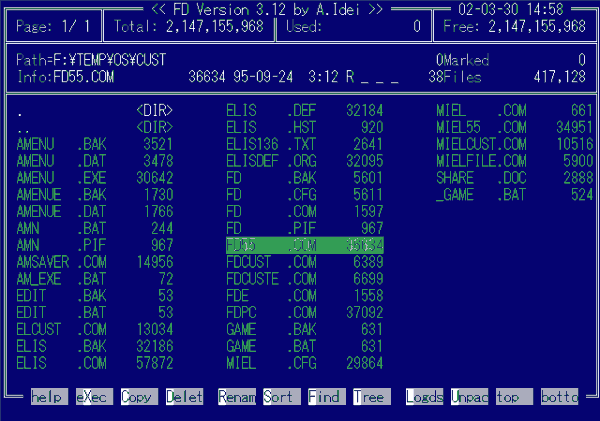
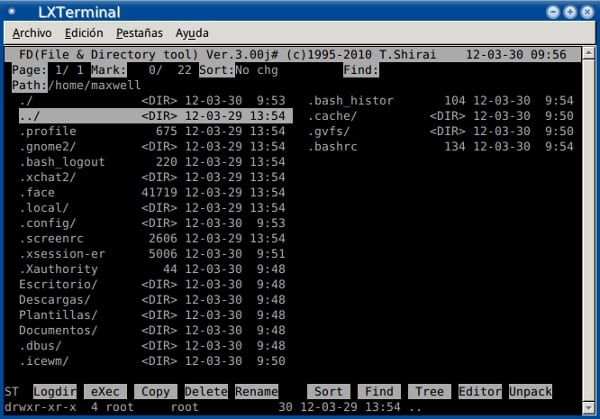
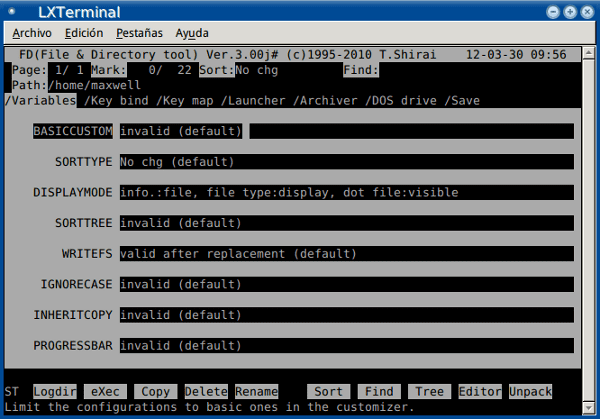
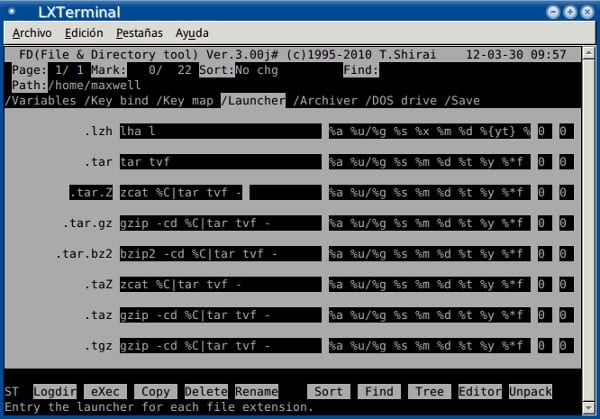
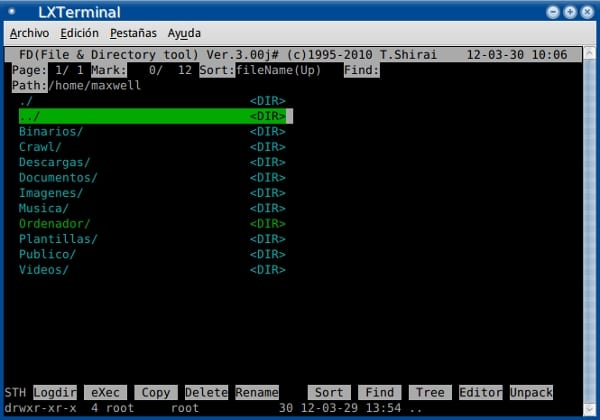
รายการที่ยอดเยี่ยมฉันจะใช้เวลาอ่าน😉
Maxwell นอกเหนือจากเกณฑ์การอ้างอิงคุณสามารถพูดสั้น ๆ ว่ามีข้อดีอะไรบ้างที่คุณสังเกตเห็นในตัวจัดการไฟล์เกี่ยวกับ MC
ในกรณีของฉันดูเหมือนว่าจะใช้งานได้ง่ายขึ้นนอกเหนือจากความจริงที่ว่าด้วยไฟล์กำหนดค่าที่คุณสามารถใส่คำสั่งที่ซับซ้อนมากขึ้นเพื่อให้เป็นตัวอย่างในไฟล์ที่ฉันเห็นเมื่อนานมาแล้วฉันเห็นสิ่งที่เกี่ยวข้อง ยูทิลิตี้ถังขยะพร้อมปุ่มลบ สิ่งนี้ทำให้พวกเขาไปที่ถังขยะแทนที่จะลบทิ้ง หรืออื่น ๆ ที่พวกเขาสร้างขึ้นทุกครั้งที่คุณป้อนและเปิดไฟล์ที่มีเสียง (ผ่าน ogg123)
ฉันพบว่ามันปรับแต่งได้มากกว่า MC ยกเว้นธีมสี
อาศิรพจน์
โอ้ไอคอนอยู่ที่ไหน?
การเป็นผู้จัดการไฟล์ในโหมดข้อความเป็นเรื่องปกติที่ไม่มีไอคอนฉันเป็นหนึ่งในคนที่คิดว่าไอคอนเป็นสิ่งชั่วร้ายโดยไม่จำเป็นนั่นเป็นเหตุผลที่ฉันใช้ FDclone
อาศิรพจน์
maxwell (ไม่มีสแต็กที่มีชื่อนั้น?) คุณไม่จำเป็นต้อง "เป็นทางการมากนัก" มันเป็นเรื่องตลกที่จะเรียกเสียงหัวเราะจากผู้วิจารณ์ในอนาคตได้เป็นครั้งคราวไม่มีอะไรเพิ่มเติม สังเกตการใช้นิพจน์ "ay!" ราวกับว่ามันเจ็บปวดหรือในกรณีที่เกิดความสับสน
ฉันเข้าใจในสิ่งที่คุณกำลังพูดมันเป็นปัญหาที่คุณไม่สามารถใส่น้ำเสียงประชดกับงานเขียนได้อย่างที่คุณคิดหากคุณแสดงออกด้วยวาจา ฉันสัญญาว่าจะอ่านซ้ำก่อนแสดงความคิดเห็นเพื่อรับรู้เรื่องตลกแบบนั้น
ขอขอบคุณสำหรับการชี้แจง.